bluetooth JEEP WRANGLER UNLIMITED 2020 Brugs- og vedligeholdelsesvejledning (in Danish)
[x] Cancel search | Manufacturer: JEEP, Model Year: 2020, Model line: WRANGLER UNLIMITED, Model: JEEP WRANGLER UNLIMITED 2020Pages: 334, PDF Size: 9.27 MB
Page 13 of 334
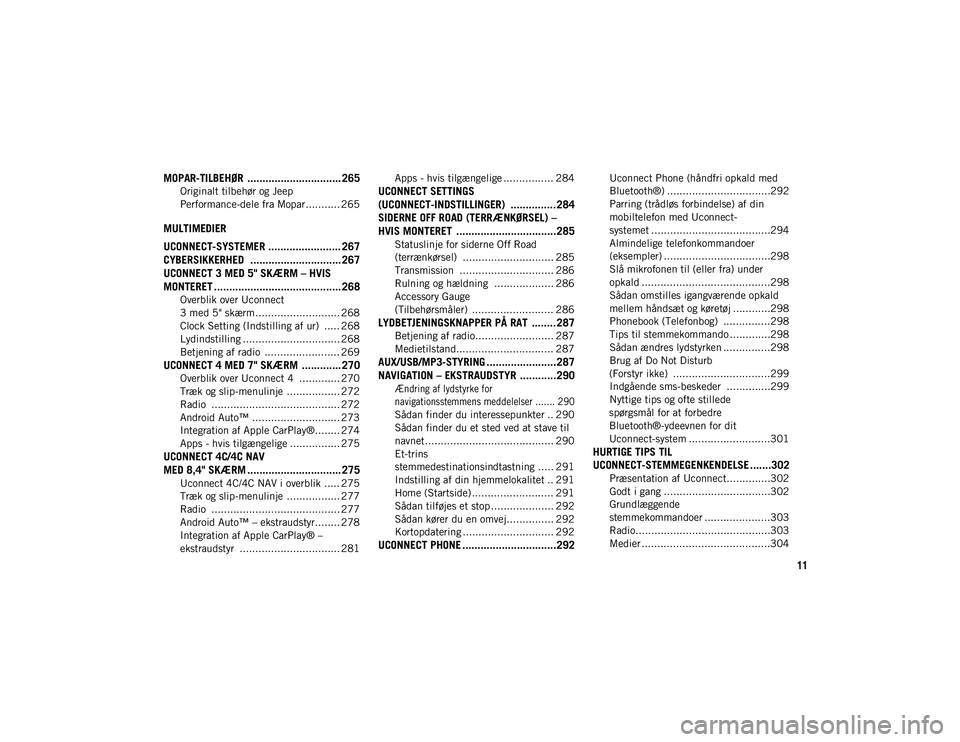
11
MOPAR-TILBEHØR ............................... 265
Originalt tilbehør og Jeep
Performance-dele fra Mopar........... 265
MULTIMEDIER
UCONNECT-SYSTEMER ........................ 267
CYBERSIKKERHED .............................. 267
UCONNECT 3 MED 5" SKÆRM – HVIS
MONTERET .......................................... 268
Overblik over Uconnect
3 med 5" skærm........................... 268 Clock Setting (Indstilling af ur) ..... 268
Lydindstilling ............................... 268
Betjening af radio ........................ 269
UCONNECT 4 MED 7" SKÆRM ............. 270
Overblik over Uconnect 4 ............. 270
Træk og slip-menulinje ................. 272
Radio ......................................... 272
Android Auto™ ............................ 273
Integration af Apple CarPlay®........ 274
Apps - hvis tilgængelige ................ 275
UCONNECT 4C/4C NAV
MED 8,4" SKÆRM ............................... 275
Uconnect 4C/4C NAV i overblik ..... 275
Træk og slip-menulinje ................. 277
Radio ......................................... 277
Android Auto™ – ekstraudstyr........ 278
Integration af Apple CarPlay® –
ekstraudstyr ................................ 281 Apps - hvis tilgængelige ................ 284
UCONNECT SETTINGS
(UCONNECT-INDSTILLINGER) ...............284
SIDERNE OFF ROAD (TERRÆNKØRSEL) –
HVIS MONTERET .................................285
Statuslinje for siderne Off Road
(terrænkørsel) ............................. 285 Transmission .............................. 286
Rulning og hældning ................... 286
Accessory Gauge
(Tilbehørsmåler) .......................... 286
LYDBETJENINGSKNAPPER PÅ RAT ........287
Betjening af radio......................... 287
Medietilstand............................... 287
AUX/USB/MP3-STYRING .......................287
NAVIGATION – EKSTRAUDSTYR ............290
Ændring af lydstyrke for
navigationsstemmens meddelelser ....... 290
Sådan finder du interessepunkter .. 290
Sådan finder du et sted ved at stave til
navnet ......................................... 290 Et-trins
stemmedestinationsindtastning ..... 291 Indstilling af din hjemmelokalitet .. 291
Home (Startside) .......................... 291
Sådan tilføjes et stop .................... 292
Sådan kører du en omvej............... 292
Kortopdatering ............................. 292
UCONNECT PHONE ...............................292
Uconnect Phone (håndfri opkald med
Bluetooth®) .................................292 Parring (trådløs forbindelse) af din
mobiltelefon med Uconnect-
systemet ......................................294 Almindelige telefonkommandoer
(eksempler) ..................................298 Slå mikrofonen til (eller fra) under
opkald .........................................298 Sådan omstilles igangværende opkald
mellem håndsæt og køretøj ............298 Phonebook (Telefonbog) ...............298
Tips til stemmekommando .............298
Sådan ændres lydstyrken ...............298
Brug af Do Not Disturb
(Forstyr ikke) ...............................299 Indgående sms-beskeder ..............299
Nyttige tips og ofte stillede
spørgsmål for at forbedre
Bluetooth®-ydeevnen for dit
Uconnect-system ..........................301
HURTIGE TIPS TIL
UCONNECT-STEMMEGENKENDELSE .......302
Præsentation af Uconnect..............302
Godt i gang ..................................302
Grundlæggende
stemmekommandoer .....................303 Radio...........................................303
Medier .........................................304
2020_JEEP_JL_WRANGLER_UG_LHD_EE.book Page 11
Page 276 of 334
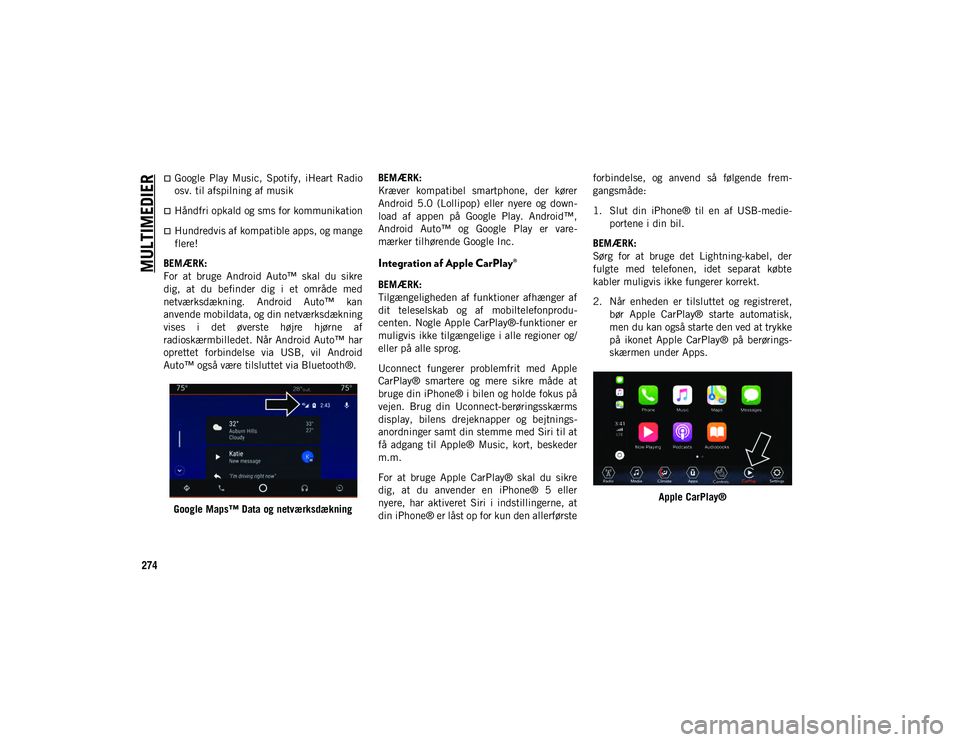
MULTIMEDIER
274
Google Play Music, Spotify, iHeart Radio
osv. til afspilning af musik
Håndfri opkald og sms for kommunikation
Hundredvis af kompatible apps, og mange
flere!
BEMÆRK:
For at bruge Android Auto™ skal du sikre
dig, at du befinder dig i et område med
netværksdækning. Android Auto™ kan
anvende mobildata, og din netværksdækning
vises i det øverste højre hjørne af
radioskærmbilledet. Når Android Auto™ har
oprettet forbindelse via USB, vil Android
Auto™ også være tilsluttet via Bluetooth®.
Google Maps™ Data og netværksdækning BEMÆRK:
Kræver kompatibel smartphone, der kører
Android 5.0 (Lollipop) eller nyere og down
-
load af appen på Google Play. Android™,
Android Auto™ og Google Play er vare -
mærker tilhørende Google Inc.
Integration af Apple CarPlay®
BEMÆRK:
Tilgængeligheden af funktioner afhænger af
dit teleselskab og af mobiltelefonprodu -
centen. Nogle Apple CarPlay®-funktioner er
muligvis ikke tilgængelige i alle regioner og/
eller på alle sprog.
Uconnect fungerer problemfrit med Apple
CarPlay® smartere og mere sikre måde at
bruge din iPhone® i bilen og holde fokus på
vejen. Brug din Uconnect-berøringsskærms
display, bilens drejeknapper og bejtnings -
anordninger samt din stemme med Siri til at
få adgang til Apple® Music, kort, beskeder
m.m.
For at bruge Apple CarPlay® skal du sikre
dig, at du anvender en iPhone® 5 eller
nyere, har aktiveret Siri i indstillingerne, at
din iPhone® er låst op for kun den allerførste forbindelse, og anvend så følgende frem
-
gangsmåde:
1. Slut din iPhone® til en af USB-medie -
portene i din bil.
BEMÆRK:
Sørg for at bruge det Lightning-kabel, der
fulgte med telefonen, idet separat købte
kabler muligvis ikke fungerer korrekt.
2. Når enheden er tilsluttet og registreret, bør Apple CarPlay® starte automatisk,
men du kan også starte den ved at trykke
på ikonet Apple CarPlay® på berørings -
skærmen under Apps.
Apple CarPlay®
2020_JEEP_JL_WRANGLER_UG_LHD_EE.book Page 274
Page 281 of 334
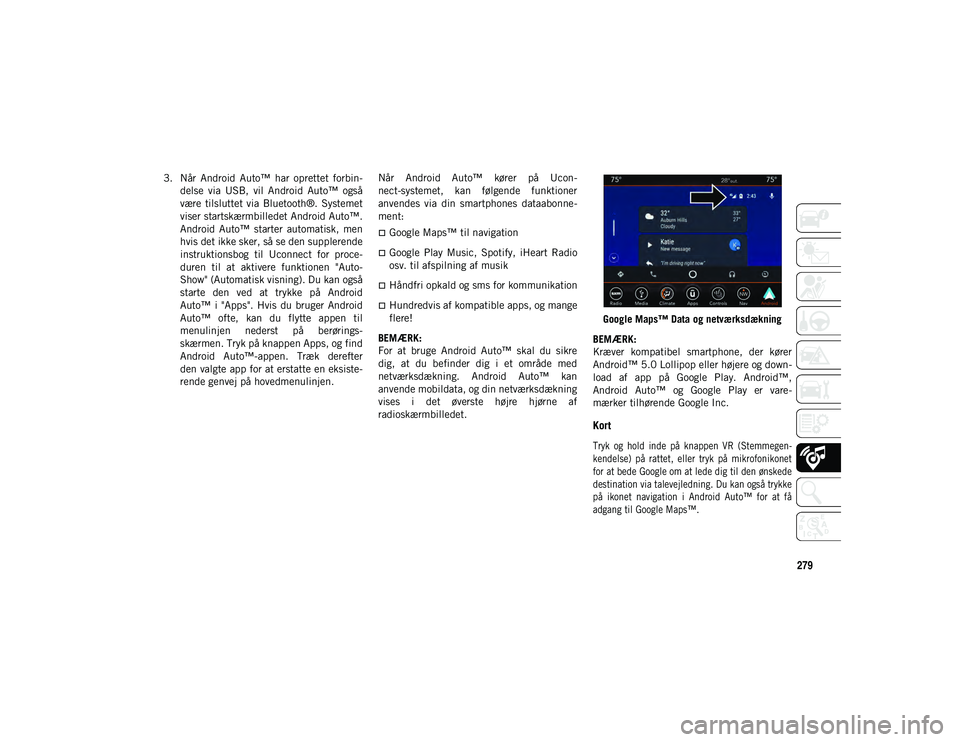
279
3. Når Android Auto™ har oprettet forbin-
delse via USB, vil Android Auto™ også
være tilsluttet via Bluetooth®. Systemet
viser startskærmbilledet Android Auto™.
Android Auto™ starter automatisk, men
hvis det ikke sker, så se den supplerende
instruktionsbog til Uconnect for proce -
duren til at aktivere funktionen "Auto -
Show" (Automatisk visning). Du kan også
starte den ved at trykke på Android
Auto™ i "Apps". Hvis du bruger Android
Auto™ ofte, kan du flytte appen til
menulinjen nederst på berørings -
skærmen. Tryk på knappen Apps, og find
Android Auto™-appen. Træk derefter
den valgte app for at erstatte en eksiste -
rende genvej på hovedmenulinjen. Når Android Auto™ kører på Ucon
-
nect-systemet, kan følgende funktioner
anvendes via din smartphones dataabonne -
ment:
Google Maps™ til navigation
Google Play Music, Spotify, iHeart Radio
osv. til afspilning af musik
Håndfri opkald og sms for kommunikation
Hundredvis af kompatible apps, og mange
flere!
BEMÆRK:
For at bruge Android Auto™ skal du sikre
dig, at du befinder dig i et område med
netværksdækning. Android Auto™ kan
anvende mobildata, og din netværksdækning
vises i det øverste højre hjørne af
radioskærmbilledet. Google Maps™ Data og netværksdækning
BEMÆRK:
Kræver kompatibel smartphone, der kører
Android™ 5.0 Lollipop eller højere og down -
load af app på Google Play. Android™,
Android Auto™ og Google Play er vare -
mærker tilhørende Google Inc.
Kort
Tryk og hold inde på knappen VR (Stemmegen -
kendelse) på rattet, eller tryk på mikrofonikonet
for at bede Google om at lede dig til den ønskede
destination via talevejledning. Du kan også trykke
på ikonet navigation i Android Auto™ for at få
adgang til Google Maps™.
2020_JEEP_JL_WRANGLER_UG_LHD_EE.book Page 279
Page 286 of 334
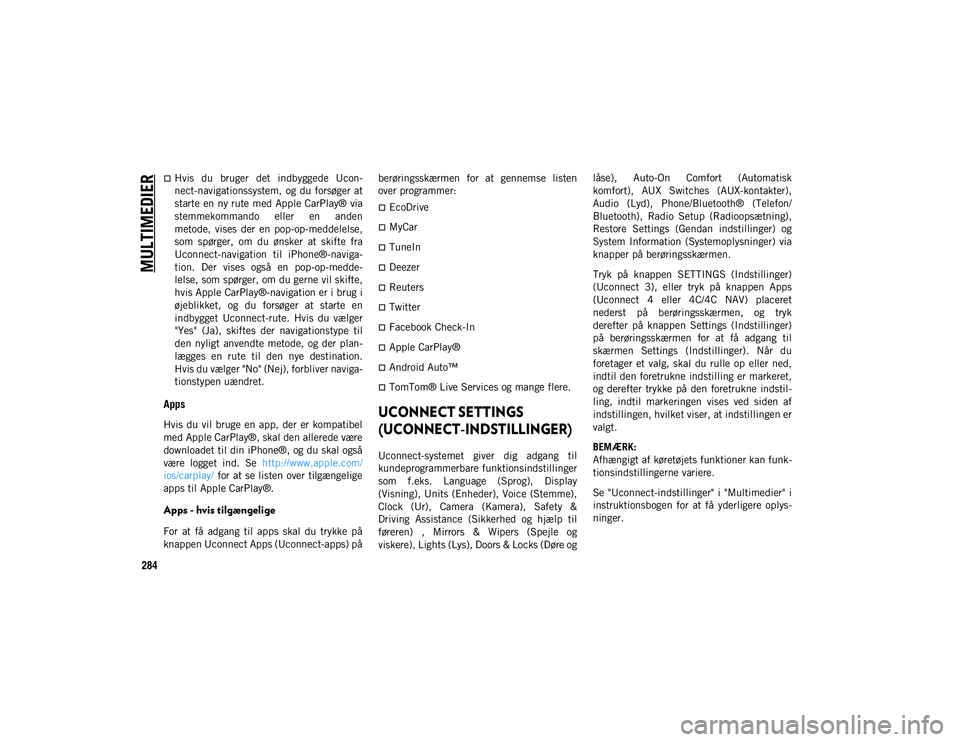
MULTIMEDIER
284
Hvis du bruger det indbyggede Ucon-
nect-navigationssystem, og du forsøger at
starte en ny rute med Apple CarPlay® via
stemmekommando eller en anden
metode, vises der en pop-op-meddelelse,
som spørger, om du ønsker at skifte fra
Uconnect-navigation til iPhone®-naviga-
tion. Der vises også en pop-op-medde-
lelse, som spørger, om du gerne vil skifte,
hvis Apple CarPlay®-navigation er i brug i
øjeblikket, og du forsøger at starte en
indbygget Uconnect-rute. Hvis du vælger
"Yes" (Ja), skiftes der navigationstype til
den nyligt anvendte metode, og der plan -
lægges en rute til den nye destination.
Hvis du vælger "No" (Nej), forbliver naviga-
tionstypen uændret.
Apps
Hvis du vil bruge en app, der er kompatibel
med Apple CarPlay®, skal den allerede være
downloadet til din iPhone®, og du skal også
være logget ind. Se http://www.apple.com/
ios/carplay/ for at se listen over tilgængelige
apps til Apple CarPlay®.
Apps - hvis tilgængelige
For at få adgang til apps skal du trykke på
knappen Uconnect Apps (Uconnect-apps) på berøringsskærmen for at gennemse listen
over programmer:
EcoDrive
MyCar
TuneIn
Deezer
Reuters
Twitter
Facebook Check-In
Apple CarPlay®
Android Auto™
TomTom® Live Services og mange flere.
UCONNECT SETTINGS
(UCONNECT-INDSTILLINGER)
Uconnect-systemet giver dig adgang til
kundeprogrammerbare funktionsindstillinger
som f.eks. Language (Sprog), Display
(Visning), Units (Enheder), Voice (Stemme),
Clock (Ur), Camera (Kamera), Safety &
Driving Assistance (Sikkerhed og hjælp til
føreren) , Mirrors & Wipers (Spejle og
viskere), Lights (Lys), Doors & Locks (Døre oglåse), Auto-On Comfort (Automatisk
komfort), AUX Switches (AUX-kontakter),
Audio (Lyd), Phone/Bluetooth® (Telefon/
Bluetooth), Radio Setup (Radioopsætning),
Restore Settings (Gendan indstillinger) og
System Information (Systemoplysninger) via
knapper på berøringsskærmen.
Tryk på knappen SETTINGS (Indstillinger)
(Uconnect 3), eller tryk på knappen Apps
(Uconnect 4 eller 4C/4C NAV) placeret
nederst på berøringsskærmen, og tryk
derefter på knappen Settings (Indstillinger)
på berøringsskærmen for at få adgang til
skærmen Settings (Indstillinger). Når du
foretager et valg, skal du rulle op eller ned,
indtil den foretrukne indstilling er markeret,
og derefter trykke på den foretrukne indstil
-
ling, indtil markeringen vises ved siden af
indstillingen, hvilket viser, at indstillingen er
valgt.
BEMÆRK:
Afhængigt af køretøjets funktioner kan funk -
tionsindstillingerne variere.
Se "Uconnect-indstillinger" i "Multimedier" i
instruktionsbogen for at få yderligere oplys -
ninger.
2020_JEEP_JL_WRANGLER_UG_LHD_EE.book Page 284
Page 289 of 334

287
LYDBETJENINGSKNAPPER
PÅ RAT
Lydanlæggets fjernbetjening er placeret bag
på rattet. Ræk om bag rattet for at nå kontak-
terne.
Lydbetjeningsknapper (visning af rattets bagsi -
de)
Kontakten på højre side er af vippe-typen
med en trykknap i midten, og den kontrol -
lerer volumen og lydsystemets tilstand. Når
der trykkes øverst på vippekontakten, stiger
lydstyrken, og når der trykkes nederst på
vippekontakten, aftager lydstyrken.
Hvis du trykker på den midterste knap, slås
radioens lyd fra.
Kontakten til venstre er af vippe-typen med
en trykknap i midten. Den venstre kontakts funktion varierer, alt efter hvilken tilstand du
er i.
I det følgende beskrives den venstre vippe
-
kontakts funktion i hver tilstand:
Betjening af radio
Ved at trykke på den øverste del af kontakten
kan du søge fremad efter den næste tilgæn -
gelige station, og ved at trykke på kontaktens
nederste del kan du søge baglæns efter den
næste tilgængelige station.
Knappen i midten af den venstre kontakt
indstiller radioen til at skifte mellem de
forskellige tilgængelige tilstande (AM/FM/
DAB osv.).
Medietilstand
Hvis du trykker én gang på den øverste del af
kontakten, går du frem til næste nummer på
det valgte medie (AUX/USB/Bluetooth®).
Hvis du trykker én gang på den nederste del
af kontakten, går du til begyndelsen af det
aktuelle nummer eller til begyndelsen af det
forrige nummer, hvis det sker inden for otte
sekunder efter, at det aktuelle nummer
begynder at blive afspillet.
AUX/USB/MP3-STYRING
Mediehubben er placeret på instrumentpa -
nelet under klimareguleringen. Bag medie -
hubbens adgangslem er der én AUX-port, en
Type C USB-port og én standard USB-port.
Begge USB-porte gør det muligt at afspille
musik fra MP3-afspillere/smartphones eller
USB-enheder via køretøjets lydsystem.
Smart Charging USB-portene leverer strøm
til din enhed i op til en time, efter at køre -
tøjet er slukket.
BEMÆRK:
Der kan tilsluttes to enheder på samme
tid, og begge porte giver opladningsfunkti -
oner. Kun én port kan overføre data til
systemet ad gangen. Der vises en
pop-op-meddelelse, og du har mulighed
for at vælge den enhed, der overfører data.
Begge porte deler én dataforbindelse.
Brugeren kan ikke skifte mellem Type A
eller Type C.
2020_JEEP_JL_WRANGLER_UG_LHD_EE.book Page 287
Page 294 of 334
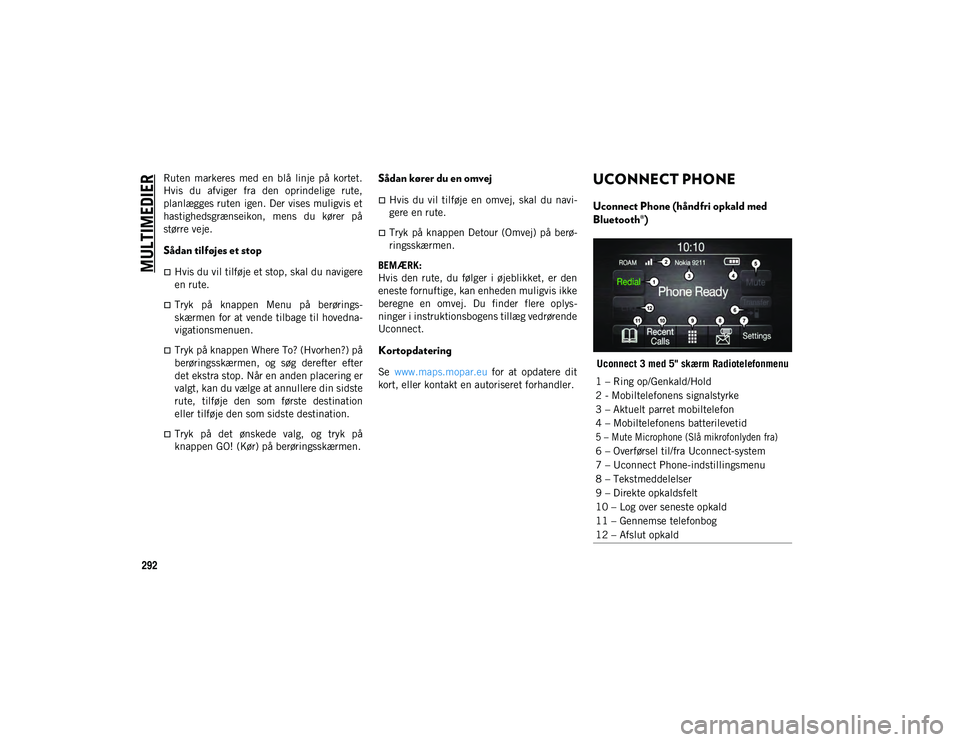
MULTIMEDIER
292
Ruten markeres med en blå linje på kortet.
Hvis du afviger fra den oprindelige rute,
planlægges ruten igen. Der vises muligvis et
hastighedsgrænseikon, mens du kører på
større veje.
Sådan tilføjes et stop
Hvis du vil tilføje et stop, skal du navigere
en rute.
Tryk på knappen Menu på berørings-
skærmen for at vende tilbage til hovedna-
vigationsmenuen.
Tryk på knappen Where To? (Hvorhen?) på
berøringsskærmen, og søg derefter efter
det ekstra stop. Når en anden placering er
valgt, kan du vælge at annullere din sidste
rute, tilføje den som første destination
eller tilføje den som sidste destination.
Tryk på det ønskede valg, og tryk på
knappen GO! (Kør) på berøringsskærmen.
Sådan kører du en omvej
Hvis du vil tilføje en omvej, skal du navi-
gere en rute.
Tryk på knappen Detour (Omvej) på berø-
ringsskærmen.
BEMÆRK:
Hvis den rute, du følger i øjeblikket, er den
eneste fornuftige, kan enheden muligvis ikke
beregne en omvej. Du finder flere oplys -
ninger i instruktionsbogens tillæg vedrørende
Uconnect.
Kortopdatering
Se www.maps.mopar.eu for at opdatere dit
kort, eller kontakt en autoriseret forhandler.
UCONNECT PHONE
Uconnect Phone (håndfri opkald med
Bluetooth®)
Uconnect 3 med 5" skærm Radiotelefonmenu
1 – Ring op/Genkald/Hold
2 - Mobiltelefonens signalstyrke
3 – Aktuelt parret mobiltelefon
4 – Mobiltelefonens batterilevetid
5 – Mute Microphone (Slå mikrofonlyden fra)
6 – Overførsel til/fra Uconnect-system
7 – Uconnect Phone-indstillingsmenu
8 – Tekstmeddelelser
9 – Direkte opkaldsfelt
10 – Log over seneste opkald
11 – Gennemse telefonbog
12 – Afslut opkald
2020_JEEP_JL_WRANGLER_UG_LHD_EE.book Page 292
Page 295 of 334
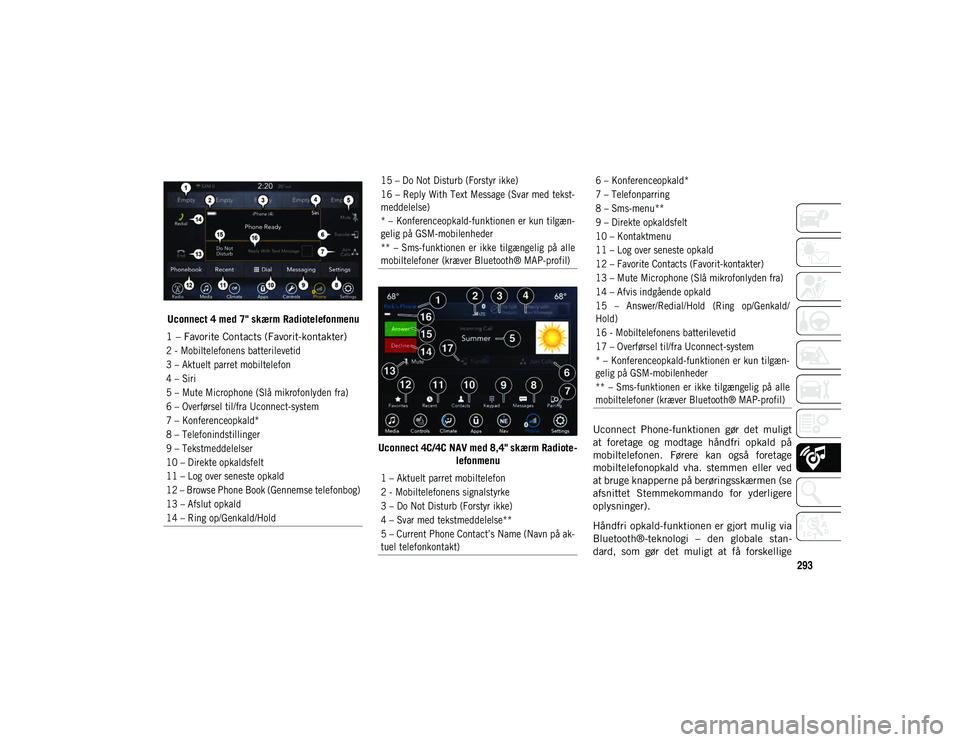
293
Uconnect 4 med 7" skærm RadiotelefonmenuUconnect 4C/4C NAV med 8,4" skærm Radiote-
lefonmenu Uconnect Phone-funktionen gør det muligt
at foretage og modtage håndfri opkald på
mobiltelefonen. Førere kan også foretage
mobiltelefonopkald vha. stemmen eller ved
at bruge knapperne på berøringsskærmen (se
afsnittet Stemmekommando for yderligere
oplysninger).
Håndfri opkald-funktionen er gjort mulig via
Bluetooth®-teknologi – den globale stan
-
dard, som gør det muligt at få forskellige
1 – Favorite Contacts (Favorit-kontakter)
2 - Mobiltelefonens batterilevetid
3 – Aktuelt parret mobiltelefon
4 – Siri
5 – Mute Microphone (Slå mikrofonlyden fra)
6 – Overførsel til/fra Uconnect-system
7 – Konferenceopkald*
8 – Telefonindstillinger
9 – Tekstmeddelelser
10 – Direkte opkaldsfelt
11 – Log over seneste opkald
12 – Browse Phone Book (Gennemse telefonbog)
13 – Afslut opkald
14 – Ring op/Genkald/Hold
15 – Do Not Disturb (Forstyr ikke)
16 – Reply With Text Message (Svar med tekst
-
meddelelse)
* – Konferenceopkald-funktionen er kun tilgæn -
gelig på GSM-mobilenheder
** – Sms-funktionen er ikke tilgængelig på alle
mobiltelefoner (kræver Bluetooth® MAP-profil)
1 – Aktuelt parret mobiltelefon
2 - Mobiltelefonens signalstyrke
3 – Do Not Disturb (Forstyr ikke)
4 – Svar med tekstmeddelelse**
5 – Current Phone Contact’s Name (Navn på ak -
tuel telefonkontakt)6 – Konferenceopkald*
7 – Telefonparring
8 – Sms-menu**
9 – Direkte opkaldsfelt
10 – Kontaktmenu
11 – Log over seneste opkald
12 – Favorite Contacts (Favorit-kontakter)
13 – Mute Microphone (Slå mikrofonlyden fra)
14 – Afvis indgående opkald
15 – Answer/Redial/Hold (Ring op/Genkald/
Hold)
16 - Mobiltelefonens batterilevetid
17 – Overførsel til/fra Uconnect-system
* – Konferenceopkald-funktionen er kun tilgæn -
gelig på GSM-mobilenheder
** – Sms-funktionen er ikke tilgængelig på alle
mobiltelefoner (kræver Bluetooth® MAP-profil)
2020_JEEP_JL_WRANGLER_UG_LHD_EE.book Page 293
Page 297 of 334
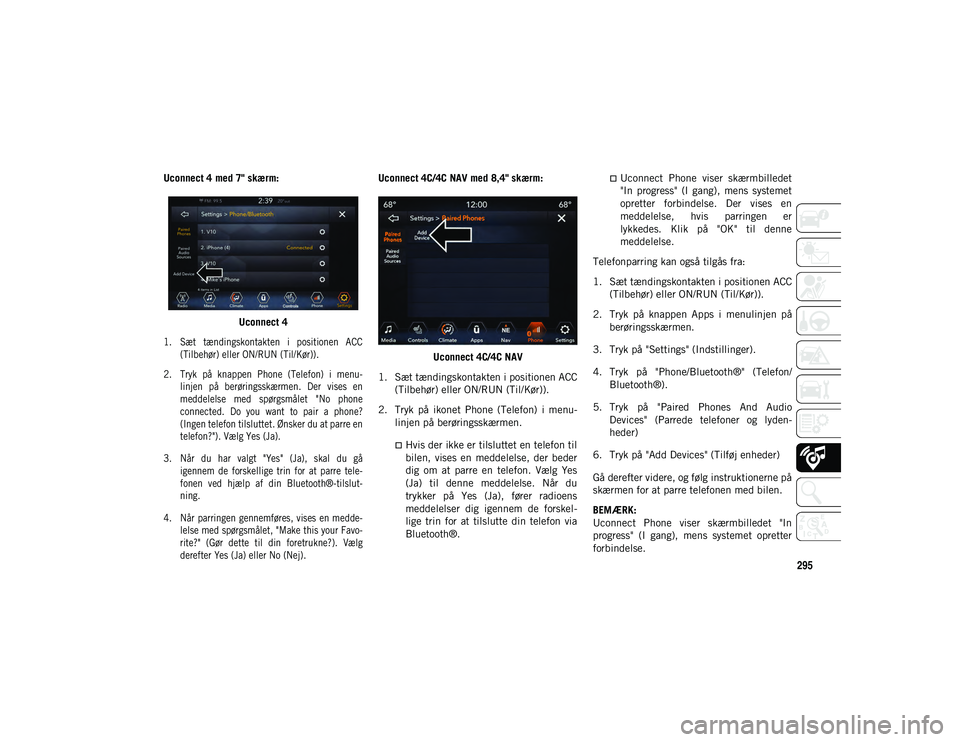
295
Uconnect 4 med 7" skærm:Uconnect 4
1. Sæt tændingskontakten i positionen ACC (Tilbehør) eller ON/RUN (Til/Kør)).
2. Tryk på knappen Phone (Telefon) i menu -
linjen på berøringsskærmen. Der vises en
meddelelse med spørgsmålet "No phone
connected. Do you want to pair a phone?
(Ingen telefon tilsluttet. Ønsker du at parre en
telefon?"). Vælg Yes (Ja).
3. Når du har valgt "Yes" (Ja), skal du gå igennem de forskellige trin for at parre tele -
fonen ved hjælp af din Bluetooth®-tilslut -
ning.
4. Når parringen gennemføres, vises en medde -
lelse med spørgsmålet, "Make this your Favo -
rite?" (Gør dette til din foretrukne?). Vælg
derefter Yes (Ja) eller No (Nej).
Uconnect 4C/4C NAV med 8,4" skærm:
Uconnect 4C/4C NAV
1. Sæt tændingskontakten i positionen ACC (Tilbehør) eller ON/RUN (Til/Kør)).
2. Tryk på ikonet Phone (Telefon) i menu -
linjen på berøringsskærmen.
Hvis der ikke er tilsluttet en telefon til
bilen, vises en meddelelse, der beder
dig om at parre en telefon. Vælg Yes
(Ja) til denne meddelelse. Når du
trykker på Yes (Ja), fører radioens
meddelelser dig igennem de forskel -
lige trin for at tilslutte din telefon via
Bluetooth®.
Uconnect Phone viser skærmbilledet
"In progress" (I gang), mens systemet
opretter forbindelse. Der vises en
meddelelse, hvis parringen er
lykkedes. Klik på "OK" til denne
meddelelse.
Telefonparring kan også tilgås fra:
1. Sæt tændingskontakten i positionen ACC (Tilbehør) eller ON/RUN (Til/Kør)).
2. Tryk på knappen Apps i menulinjen på berøringsskærmen.
3. Tryk på "Settings" (Indstillinger).
4. Tryk på "Phone/Bluetooth®" (Telefon/ Bluetooth®).
5. Tryk på "Paired Phones And Audio Devices" (Parrede telefoner og lyden -
heder)
6. Tryk på "Add Devices" (Tilføj enheder)
Gå derefter videre, og følg instruktionerne på
skærmen for at parre telefonen med bilen.
BEMÆRK:
Uconnect Phone viser skærmbilledet "In
progress" (I gang), mens systemet opretter
forbindelse.
2020_JEEP_JL_WRANGLER_UG_LHD_EE.book Page 295
Page 298 of 334
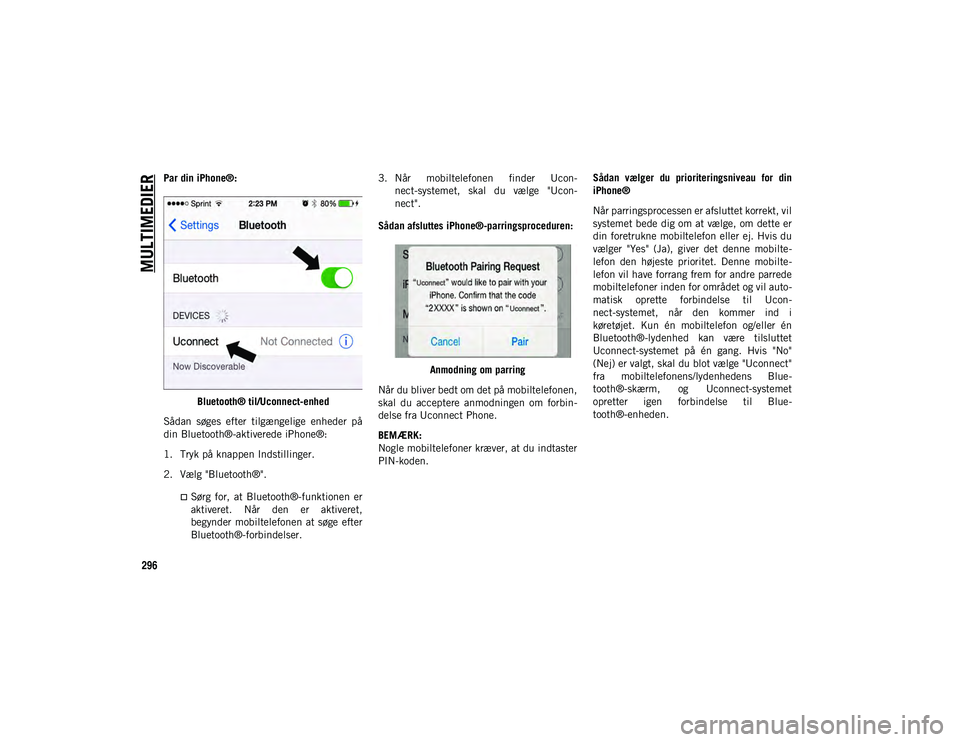
MULTIMEDIER
296
Par din iPhone®:Bluetooth® til/Uconnect-enhed
Sådan søges efter tilgængelige enheder på
din Bluetooth®-aktiverede iPhone®:
1. Tryk på knappen Indstillinger.
2. Vælg "Bluetooth®".
Sørg for, at Bluetooth®-funktionen er
aktiveret. Når den er aktiveret,
begynder mobiltelefonen at søge efter
Bluetooth®-forbindelser. 3. Når mobiltelefonen finder Ucon
-
nect-systemet, skal du vælge "Ucon -
nect".
Sådan afsluttes iPhone®-parringsproceduren:
Anmodning om parring
Når du bliver bedt om det på mobiltelefonen,
skal du acceptere anmodningen om forbin -
delse fra Uconnect Phone.
BEMÆRK:
Nogle mobiltelefoner kræver, at du indtaster
PIN-koden. Sådan vælger du prioriteringsniveau for din
iPhone®
Når parringsprocessen er afsluttet korrekt, vil
systemet bede dig om at vælge, om dette er
din foretrukne mobiltelefon eller ej. Hvis du
vælger "Yes" (Ja), giver det denne mobilte
-
lefon den højeste prioritet. Denne mobilte -
lefon vil have forrang frem for andre parrede
mobiltelefoner inden for området og vil auto -
matisk oprette forbindelse til Ucon -
nect-systemet, når den kommer ind i
køretøjet. Kun én mobiltelefon og/eller én
Bluetooth®-lydenhed kan være tilsluttet
Uconnect-systemet på én gang. Hvis "No"
(Nej) er valgt, skal du blot vælge "Uconnect"
fra mobiltelefonens/lydenhedens Blue -
tooth®-skærm, og Uconnect-systemet
opretter igen forbindelse til Blue -
tooth®-enheden.
2020_JEEP_JL_WRANGLER_UG_LHD_EE.book Page 296
Page 299 of 334
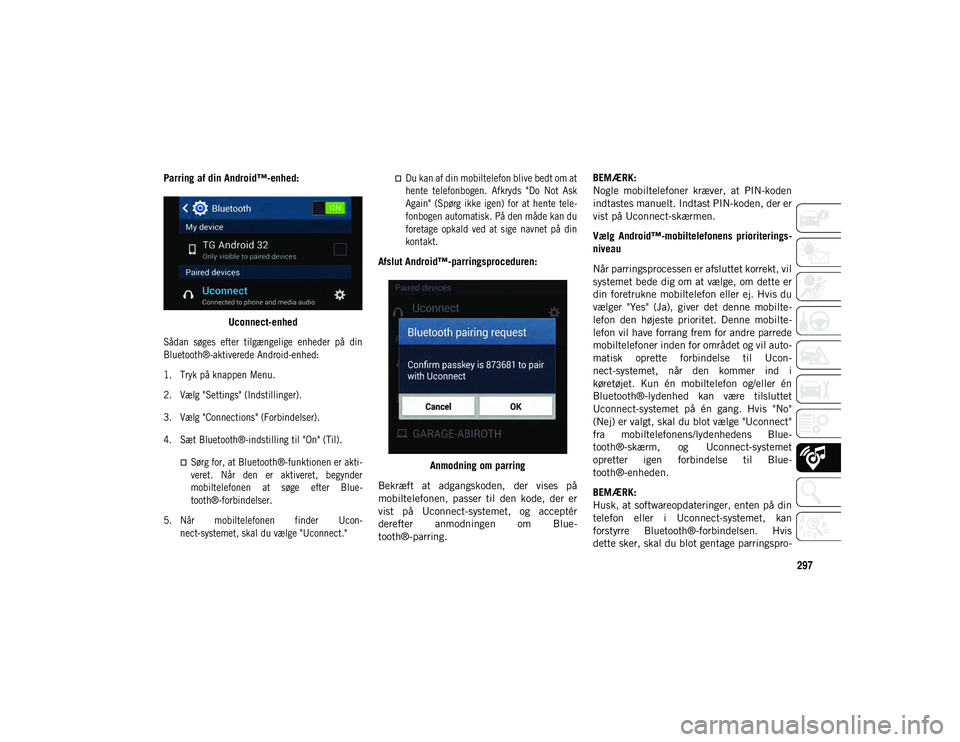
297
Parring af din Android™-enhed:Uconnect-enhed
Sådan søges efter tilgængelige enheder på din
Bluetooth®-aktiverede Android-enhed:
1. Tryk på knappen Menu.
2. Vælg "Settings" (Indstillinger).
3. Vælg "Connections" (Forbindelser).
4. Sæt Bluetooth®-indstilling til "On" (Til).
Sørg for, at Bluetooth®-funktionen er akti -
veret. Når den er aktiveret, begynder
mobiltelefonen at søge efter Blue -
tooth®-forbindelser.
5. Når mobiltelefonen finder Ucon -
nect-systemet, skal du vælge "Uconnect."
Du kan af din mobiltelefon blive bedt om at
hente telefonbogen. Afkryds "Do Not Ask
Again" (Spørg ikke igen) for at hente tele -
fonbogen automatisk. På den måde kan du
foretage opkald ved at sige navnet på din
kontakt.
Afslut Android™-parringsproceduren:
Anmodning om parring
Bekræft at adgangskoden, der vises på
mobiltelefonen, passer til den kode, der er
vist på Uconnect-systemet, og acceptér
derefter anmodningen om Blue -
tooth®-parring. BEMÆRK:
Nogle mobiltelefoner kræver, at PIN-koden
indtastes manuelt. Indtast PIN-koden, der er
vist på Uconnect-skærmen.
Vælg Android™-mobiltelefonens prioriterings
-
niveau
Når parringsprocessen er afsluttet korrekt, vil
systemet bede dig om at vælge, om dette er
din foretrukne mobiltelefon eller ej. Hvis du
vælger "Yes" (Ja), giver det denne mobilte -
lefon den højeste prioritet. Denne mobilte -
lefon vil have forrang frem for andre parrede
mobiltelefoner inden for området og vil auto -
matisk oprette forbindelse til Ucon -
nect-systemet, når den kommer ind i
køretøjet. Kun én mobiltelefon og/eller én
Bluetooth®-lydenhed kan være tilsluttet
Uconnect-systemet på én gang. Hvis "No"
(Nej) er valgt, skal du blot vælge "Uconnect"
fra mobiltelefonens/lydenhedens Blue -
tooth®-skærm, og Uconnect-systemet
opretter igen forbindelse til Blue -
tooth®-enheden.
BEMÆRK:
Husk, at softwareopdateringer, enten på din
telefon eller i Uconnect-systemet, kan
forstyrre Bluetooth®-forbindelsen. Hvis
dette sker, skal du blot gentage parringspro -
2020_JEEP_JL_WRANGLER_UG_LHD_EE.book Page 297